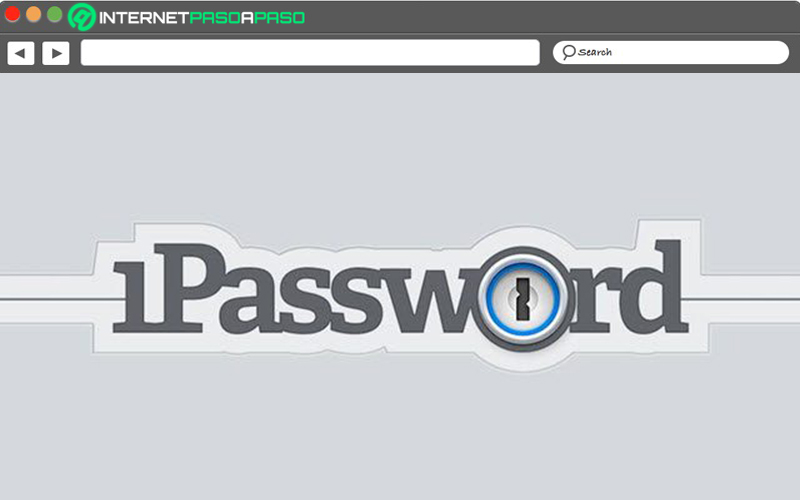Heute ist Slack ist eines der leistungsstärksten Tools, das von jedem Unternehmen, Unternehmen oder Organisation überall auf der Welt verwendet werden kann. Die Seitdem ist es eine Instant-Messaging-Plattform, die entwickelt wurde, um Vereinfachen und optimieren Sie Arbeitsabläufe im digitalen Umfeld Die Auf diese Weise können alle Mitglieder miteinander kommunizieren, als wären sie an ihrem natürlichen Arbeitsplatz.
Neben der Aufnahme unterstützt eine große Anpassung und die Fähigkeit, sich an die Bedürfnisse jedes Unternehmens anzupassen , Slack se zeichnet sich als Anwendung aus, die stellt Sicherheit an erste Stelle Die Dies geschieht, um den Schutz aller am Arbeitsplatz verwendeten Informationen zu gewährleisten und Schwächen vermeiden, die die Integrität des Körpers gefährden Die
Dank an Entspannte Nutzer Ich habe die Chance Verwenden Sie die Zwei-Faktor-Authentifizierung für Ihr Konto um jedem Mitglied eine viel größere Zugangssicherheit zu bieten. Daher ist es aufgrund seiner Nützlichkeit wertvoll zu wissen wie man diese Funktion richtig aktiviert und welche Tools damit verbunden werden können Die
Was ist die Zwei-Faktor-Authentifizierung und warum solltest du sie in deinem Slack-Konto verwenden?
Im Allgemeinen die Zwei-Faktor-Authentifizierung ist definiert als ein Werkzeug, das von mehreren Online-Dienstleistern zu diesem Zweck verwendet wird Fügen Sie jedem Konto während des Anmeldevorgangs eine zusätzliche Sicherheitsstufe hinzu Die Diese, mit Bestätigungscode auf die Sie über Ihr Mobilgerät, E-Mail oder sogar eine Drittanbieteranwendung zugreifen können.
Deshalb in Lass es dich entspannen gilt als das ideale Sicherheitswerkzeug für Erhöhen Sie die Privatsphäre am Arbeitsplatz Die Eigentümern und Administratoren wird daher empfohlen, von Mitgliedern und ihren Besuchern die Aktivierung der Authentifizierung zu verlangen. 2FA wenn Sie mit dieser Plattform verbunden sind. Vor diesem Hintergrund ist der Hauptgrund, dass es fungiert als Barriere, um unerwünschtes Eindringen in ein Slack-Konto zu verhindern Die
Konkret funktioniert die Zwei-Faktor-Authentifizierung auf dieser Plattform nun wie folgt: Einmal im entsprechenden Account aktiviert, alle Mitglieder und Besucher erhält einen Bestätigungscode (auf Ihrem Mobilgerät oder über die Authentifizierungsanwendung) und um eine Verbindung herzustellen, müssen Sie Geben Sie dieses Passwort ein, um es mit dem Passwort zu bestätigen Die Was Sie jedes Mal tun müssen, wenn Sie eine Verbindung herstellen möchten.
In einer Schritt-für-Schritt-Anleitung erfahren Sie, wie Sie die 2-Faktor-Authentifizierung in Slack schnell und einfach aktivieren.
Wie im vorherigen Abschnitt erwähnt, mit Zwei-Faktor-Authentifizierung , Lose verspricht ein zusätzliches Maß an Sicherheit Verhindern Sie unerwünschten Zugriff durch Dritte und dies kann durch einen Verifizierungscode erfolgen, der den Benutzer in zwei verschiedenen Formaten erreicht, nach seiner wahl Die
Entweder von Ihrem Mobiltelefon oder über eine kompatible Authentifizierungsanwendung Lose. Aus diesem Grund zeigen wir Ihnen im Folgenden, wie Sie die Verifizierung aktivieren 2FA in Entspann dich drinnen basierend auf diesem Authentifizierungsprozess in auf Ihrem Smartphone empfangenen SMS oder, wenn nicht, at sinnvoll Google-Authentifikator als Standardanwendung.
Sehen wir uns unten an:
Mit SMS auf dem Handy
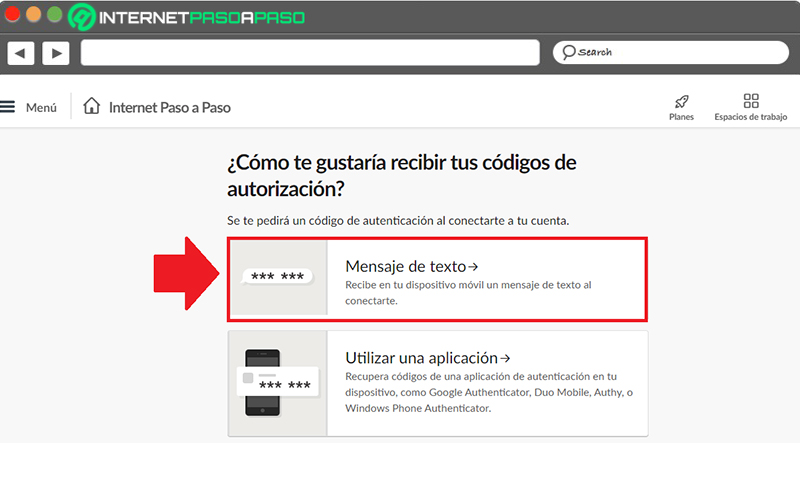
Aus Gründen der Bequemlichkeit, Bequemlichkeit oder aus irgendeinem Grund viele seiner Benutzer Lose entscheiden Aktivieren Sie die 2FA-Authentifizierung und verwenden Sie SMS als primäre Methode für den Zugriff auf ihre Konten Die
Beginnen wir also damit, Ihnen beizubringen, was Sie tun müssen, um diese Funktion auf diese Weise zu aktivieren:
- Gebrauch von Webversion von Slack von deinem Computer, Gefährte Sie auf eigene Rechnung, wie Sie es normalerweise tun würden Zugang zum jeweiligen Arbeitsplatz
https://my.slack.comDie - Später eingeben La Einheit Parameter Konto. Was Sie tun können, indem Sie Ihr Profilbild in der oberen rechten Ecke auswählen und auf klicken “Zeige Profil” Auswahl des Symbols “Plus” und klicke “Account Einstellungen” Die Oder über den untenstehenden Link
https://my.slack.com/account/settingsDie - Wenn du bei . bist Seine Parameter Konto, suche nach der Option “Zwei-Faktor-Authentifizierung” an zweiter Stelle und dort auf den Button klicken “Expandieren” Die
- Sobald Sie die Details der Zwei-Faktor-Authentifizierung sehen, ist es an der Zeit, Drücken Sie die Schaltfläche “Zwei-Faktor-Authentifizierung aktivieren” Die
- Dann zeigen sie dir im neuen Fenster, dass du dein Slack-Kontopasswort eingeben musst und klicken Sie auf “Passwort bestätigen” weitermachen.
- Dann, zwischen den beiden verfügbaren Optionen, wählen Sie “SMS” diese Methode auf der Plattform einrichten und die Passwörter per SMS erhalten.
- Jetzt musst du wähle dein Land im entsprechenden Menü aus (wenn nicht, einfach auswählen “Aber” ) und geben Sie zusätzlich Ihre Telefonnummer mit der entsprechenden Vorwahl ein.
- An dieser Stelle sendet Ihnen das System einen Bestätigungscode 6-stellig an die Mobiltelefonnummer, die Sie im vorherigen Schritt eingegeben haben, und Sie sollten Schreiben Sie die Zwei-Faktor-Authentifizierungseinstellungen der Plattform Die
- Nach Eingabe des obigen Codes, klicken Sie auf “Passwortprüfung” und wenn Slack es erfolgreich validiert hat, wird diese Funktion automatisch aktiviert.
Sobald alle oben genannten Schritte abgeschlossen sind, sind Sie hier empfängt SMS mit exklusivem Passwort wann immer Sie sich bei Ihrem Slack-Konto anmelden oder anmelden möchten.
Mit Google Authenticator
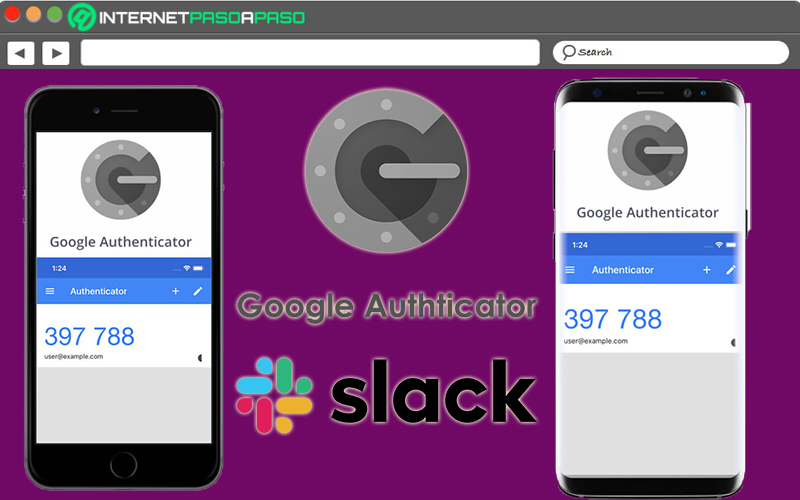
Wenn Sie sich anmelden, um eine Authentifizierungsanwendung für Aktiviere die Zwei-Faktor-Authentifizierung in deinem Slack-Konto muss zuerst Laden Sie diese Anwendung herunter und installieren Sie sie auf Ihrem Mobilgerät Die Ich schätze das zum Glück diese Wohnung – Formen es ist kompatibel mit den meisten Anwendungen mit zeitlich begrenztem Passwort (TOTP).
Trotz dieser Kompatibilität wird es jedoch in den meisten Fällen empfohlen Verwenden Sie Google Authenticator oder “Google Authenticator” da es von beiden unterstützt wird Android usw. iOS. Außerdem zeigt es den optimalen Betrieb schafft es, Slack-Konten korrekt hinzuzufügen, ist schnell und absolut zuverlässig Die
Also installieren Korrektur Google-Authentifikator Damit musst du anfangen Download über Google Play Store oder den App Store (je nach Gerät). Befolgen Sie dann jeden der Schritte, die auf dem mobilen Bildschirm angezeigt werden, und drücke Start “ So können Sie das Konto auswählen, für das Sie den Dienst aktivieren möchten. Entweder durch Tippen einen zur Verfügung gestellten Schlüssel oder durch Scannen des QR-Codes mit der Handykamera Die
Um es in Slack zu aktivieren, musst du Folgendes tun:
“UPDATE λετε Willst du lernen, wie man die 2-Faktor-Authentifizierung in Slack aktiviert? ΕΙ HIER HIER und alles über SCRATCH erfahren!”
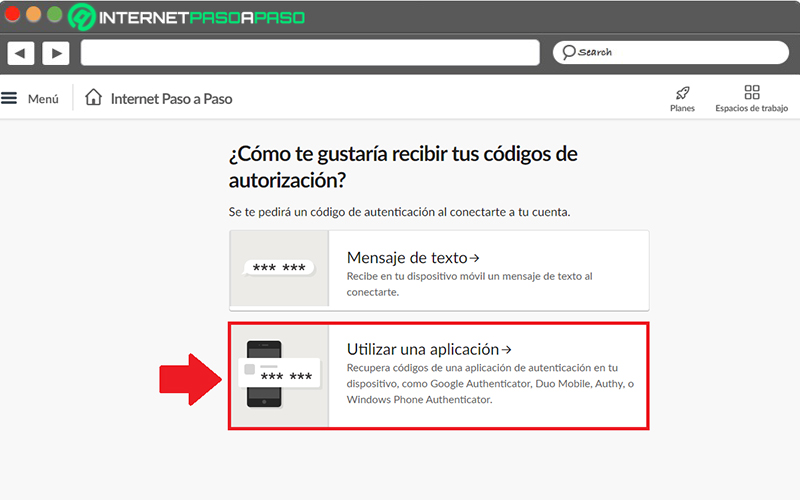
- Öffnen Sie auf Ihrem Computer die offizielle Website Lose und loggen Sie sich in Ihr Konto ein unter Wählen Sie Ihren Arbeitsbereich im Hauptbereich Die
- Klicke nun oben rechts auf dein Profilbild und wähle aus dem Menü “Profil anzeigen” Die Klick für später “Plus” und klicke auf “Account Einstellungen” Die
- Suchen Sie im nächsten Fenster die Option Zwei-Faktor-Authentifizierung und drücken Sie die Taste “Wachsen” Über. Um dies zu tun, Klicken Sie auf “Zwei-Faktor-Authentifizierung aktivieren” Die
- Dann ist es an der Zeit, Ihr Kontopasswort einzugeben Lose im ausgewiesenen Bereich und klicken Sie auf “Passwort bestätigen” Die
- Privatgelände, Wählen Sie die Option “Anwendung verwenden” und fügen Sie der Authentifizierungsanwendung ein neues Konto hinzu (wie zuvor erläutert). tanzen Google-Authentifikator , wählen Sie das Konto aus und QR-Code scannen oder manuell eingeben.
- Dann auf der Authentifizierungsseite 2FA Slack , Geben Sie den neuen Code 6 ein – die Überprüfen Sie die Zahlen erstellt vom Dienst Google
- Klicken Sie abschließend auf “Verifizierungs-Schlüssel” und nach der Validierung wird die Funktion endgültig aktiviert.
Jetzt müssen Sie jedes Mal, wenn Sie sich in Ihr Konto einloggen auf Google Verifier zugreifen auf Ihrem Mobilgerät installiert, um Holen Sie sich das Passwort und Greifen in Slack mit deinem Account-Passwort Die
Liste der besten 2FA-Tools, um dein Slack-Konto viel sicherer zu machen
zusätzlich zu Google-Authentifikator Es gibt auch andere Authentifizierungstools, die wirksam sind für Erhöhen Sie die Slack-Sicherheit mit der 2FA-Verifizierung Die
Um Ihnen bei der Auswahl dieses Dienstprogramms mit einer Drittanbieteranwendung zu helfen, sind hier drei der besten Slack-Kompatiblen:
Authy
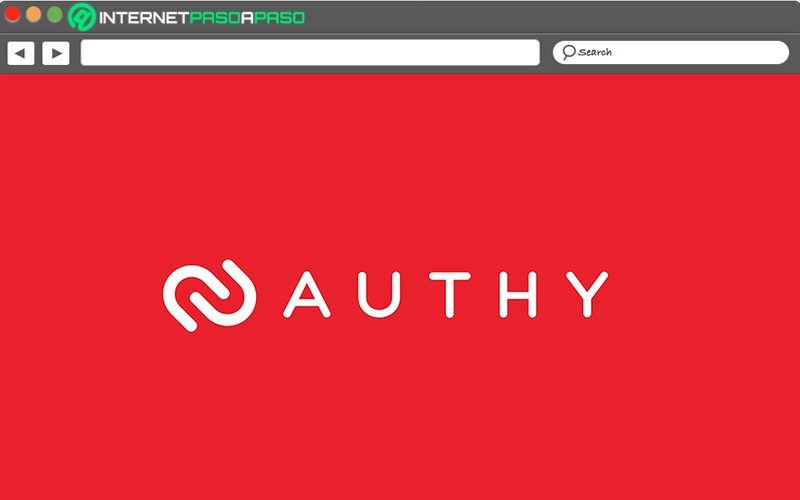
Es ist eine völlig kostenlose Anwendung, die unterstützt Android und iPhone und das war eine der besten Lösungen für Slack. In diesem Sinne ist es der Multi-Plattform-Lösung zu verdanken Bietet an sogar ein Antrag auf Google Chrome und noch einer fürs Büro (unter Windows und MacOS).
Darüber hinaus besteht der Hauptvorteil darin, dass alle Marken in der Cloud gespeichert sind und Sie daher darauf zugreifen können direkt von einem Ihrer Computer Die Daher gilt es als sehr anspruchsvolle 2FA-Anwendung. Außerdem stellen wir unter anderem fest, dass die Verbindung zur Anwendung immer da ist passwortgeschützt und mit Fingerabdrücken Es ist auch einfach zu bedienen und der Wechsel zu anderen Geräten ist wirklich einfach.
Im Gegensatz zu anderen ähnlichen Optionen, Authy bietet ein zusätzliches Maß an Sicherheit Ermöglicht Ihnen die Konfiguration eines Master-Passworts für den Zugriff auf die Benutzeroberfläche, auf der die Ausweise angezeigt werden Die Daher wird die Empfindlichkeit gegenüber Diebstahl oder Verlust von Geräten minimiert.
Duo-Mobil
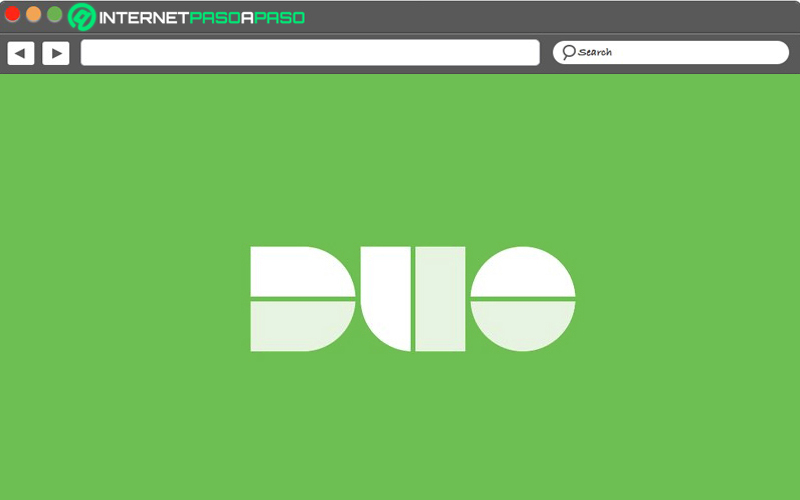
Kostenlos und Verfügbar für Android, iPhone und Windows Phone , gilt als eine der besten Lösungen für den Einsatz in Lose um die Authentifizierung zu aktivieren 2FA. Welches zeichnet sich durch seine Verwendung aus ‘KLEIN Zwei-Faktor-Authentifizierung Duo-Sicherheit zu garantiert eine viel sicherere und zuverlässigere Verbindung Die Vor diesem Hintergrund erstellt es optimale Passwörter und ermöglicht eine schnellere Erkennung als andere Anwendungen.
Als ob das nicht genug wäre Duo-Mobil imstande Standardpasswörter ausblenden Um diese anzeigen zu können, muss der Benutzer daher den entsprechenden Token drücken. Das ist sehr nützlich für Vermeiden Sie es, bestimmten neugierigen Blicken ausgesetzt zu sein Die Es ist auch eine Authentifizierungsanwendung minimalistisch, ohne zusätzliche Parameter und sehr einfach zu bedienen auf jedem mobilen Gerät.
1Passwort